GoogleCast投屏-必捷多媒体协作系统支持GoogleCast投屏,具体使用步骤
使用GoogleCast投屏,可以按照以下步骤操作:
确保设备和网络准备:
- 确保投屏设备(如手机、平板或电脑)和接收设备(如电视或显示器)都已连接至同一局域网内的Wi-Fi网络。
- 对于必捷多媒体协作系统,需要确保它已经连接电源、电视和网络。
在设备上启用投屏功能:
- 对于移动设备(如手机或平板):
打开Google Play商店或App Store,搜索并下载Chromecast应用(如果尚未安装)。
打开应用并按照屏幕上的指示进行连接。
- 对于电脑(使用Chrome浏览器):
打开Chrome浏览器,在右上角找到并点击控制按键(通常显示为三个点)。
在弹出的菜单中,找到并点击“投射”或“投放…”这个选项。
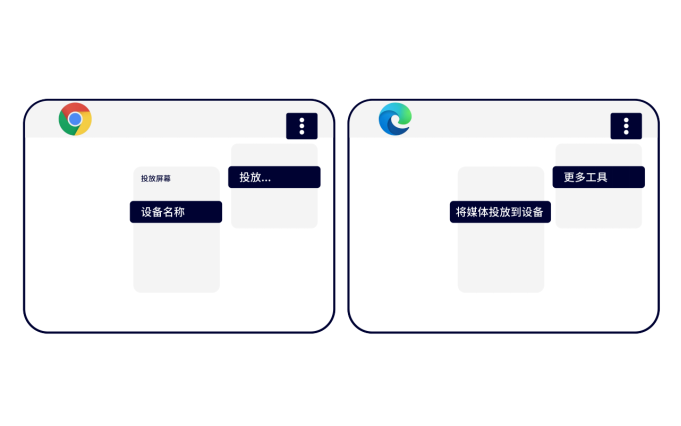
选择投屏内容:
- 在投屏功能的界面中,你可以看到一个“来源”或类似的按键。点击这个按键后,可以选择投屏的内容,比如“标签页”、“桌面”或文件。
选择接收设备:
- 在可用的设备列表中,选择你想要投屏到的电视或显示设备。确保这个设备已经通过GoogleCast或Chromecast与你的网络进行了连接。
开始投屏:
- 一旦选择了接收设备,你的内容就会开始传输并显示在电视或显示设备上。
确保连接:
使用Chrome浏览器:
- 在电脑上打开Chrome浏览器。
- 重复上述“在设备上启用投屏功能”和“选择投屏内容”的步骤。

选择必捷设备:
- 在可用的设备列表中,选择你的必捷多媒体协作系统连接的电视或显示设备。
开始投屏:
- 完成上述步骤后,你的电脑屏幕内容应该已经成功投屏到电视或显示设备上了。
请注意,以上步骤可能因设备型号、操作系统版本或软件更新而略有差异。如果遇到任何问题,建议查阅相关设备的用户手册或联系客服支持获取更详细的帮助。

